Para essa validação funcionar o Seta DEVE estar atualizado a partir da versão 7.113.22
Ao tentar instalar o TEF com a versão antiga no pc do cliente irá aparecer a mensagem abaixo para realizar atualização do instalador. Clique em Sim
Blindagens no D-TEF e SETA
Blindagem 1:
Blindagem 2:
Jornada de implantação
Passo a Passo de Instalação
Passo 1: Insere o número do PDV
Passo 3: Insere o CNPJ e Senha de Instalação para implantação
Passo 4: O instalador irá procurar localmente o arquivo implantacao.ini que contém a informação do CNPJ que irá validar o que foi inserido manualmente pelo colaborador de implantação.
- Caso encontre o arquivo e as validações foram um sucesso:
- Seguirá para a próxima etapa, prosseguindo com a instalação normalmente, ou seja, irá para a etapa de validação de segurança, para confirmar o nome da empresa.
- Caso encontre o arquivo e a HASH está corrompida:
- Caso encontre o arquivo e as validações foram um sucesso:
c. Caso encontre o arquivo e o CNPJ não foi validado com sucesso:
d. Caso não encontre o arquivo:
- Caso seja Clicado em [Cancelar] o fluxo retornará para o passo 2 ou se clicado em [Confirmar] irá prosseguir a instalação com o fluxo já existente.
Passo 5: Insira o nome da loja e siga para os próximos passos
Validação no D-POS App e no Seta
Abra o D-POS App, vá em configuração, na aba Equipamento, valide se o CNPJ é da empresa.
Caso haja algum equívoco, há uma validação também no PDV-Seta
Em 4.Pagamento ao clicar na opção 03 - Cartão TEF
Se o CNPJ que está no aplicativo D-POS for diferente do CNPJ da loja logada, irá aparecer a mensagem abaixo:
Identificamos uma divergência entre o CNPJ informado no DPOS e o CNPJ informado neste caixa, para garantir a integridade de suas transações.
Solicitamos que o responsável pela loja entre em contato com nosso suporte.